电报下载的文件在哪个文件夹?
2024-06-08
Rate this post
在Android设备上,Telegram下载的文件通常保存在内部存储的“Telegram”文件夹内,路径为Internal Storage/Telegram/Telegram Documents。在iOS设备上,下载的文件保存在应用内,可以通过Telegram的“设置” > “数据和存储” > “下载路径”查看具体位置。
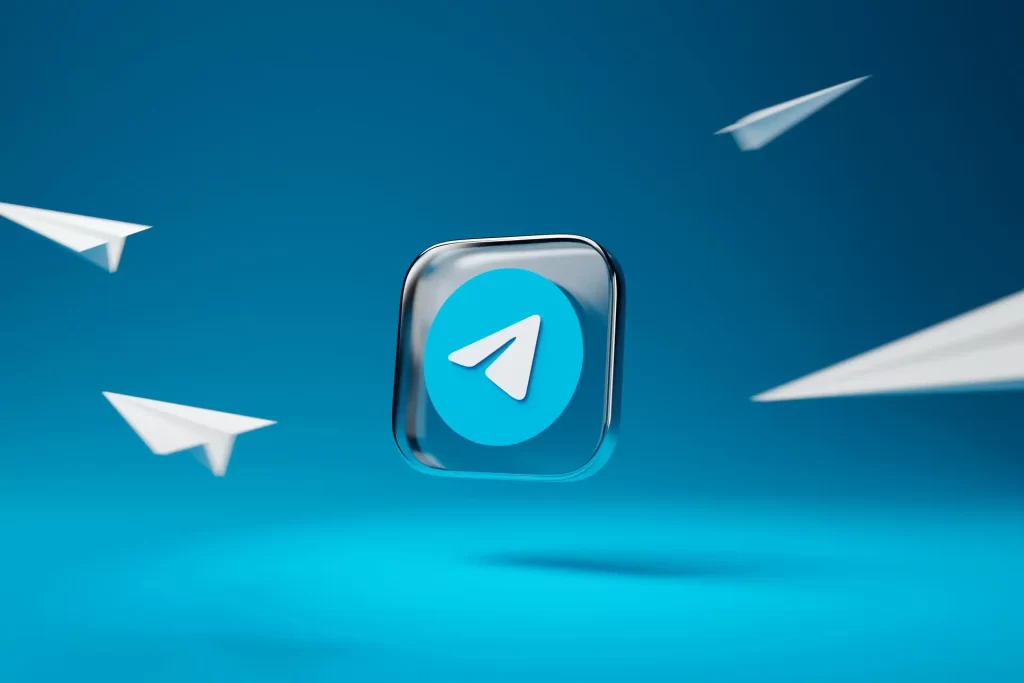
Android设备上的文件保存路径
在Android设备上使用Telegram时,了解文件的默认下载路径、如何修改这些路径,以及管理下载文件的技巧非常重要。
默认下载路径
- 文件夹位置:Telegram下载的文件通常保存在手机的内部存储中,在一个名为
Telegram的文件夹下。具体路径通常是Internal Storage/Telegram/Telegram Documents。 - 媒体文件:图片和视频等媒体文件通常存储在
Internal Storage/Telegram/Telegram Images和Internal Storage/Telegram/Telegram Video等相应的子文件夹中。
修改下载路径的方法
- 访问设置:在Telegram应用中,打开侧边菜单,选择“设置”,然后进入“数据和存储”。
- 更改路径:在“数据和存储”设置中,找到“下载路径”或类似选项,从中可以选择或创建一个新的下载文件夹,改变默认的保存位置。
管理下载文件的技巧
- 文件整理:定期检查Telegram下载文件夹,删除不再需要的文件,以释放存储空间。
- 使用文件管理器:利用Android设备上的文件管理器应用来更有效地组织和访问下载的文件。可以按类型、日期或大小等标准排序文件。
- 备份重要文件:对于重要文件,建议进行备份。可以将其复制到云存储服务中,或外部存储设备上,确保数据的安全。
通过这些方法,用户可以更有效地管理在Telegram上的下载活动,确保文件的安全存储和便捷管理。

iOS设备上的文件保存路径
对于使用iOS设备的Telegram用户,理解如何访问和管理下载文件是提升使用体验的关键。
找到Telegram内的文件管理器
- 访问文件:在Telegram应用中,所有的下载文件如图片、视频和文档默认保存在聊天中。你可以通过点击任何聊天中的文件链接直接访问这些文件。
- 文件排序:Telegram内部并没有一个独立的文件管理器界面,但你可以使用搜索功能在聊天中快速定位文件。搜索栏可以帮助你过滤出文档、链接、媒体等。
通过文件App访问Telegram文件
- 使用文件App:iOS的文件App可以集成来自多个应用的文件。要让Telegram的下载内容出现在文件App中,你需要在Telegram中将文件“保存到文件”,这样它们就会被保存在iCloud Drive或本地存储中的“Telegram”文件夹里。
- 管理文件:在文件App中,你可以轻松地移动、重命名或删除这些文件,或者将它们分享到其他应用。
如何更改文件的保存位置
- 设置下载路径:在iOS上,Telegram不允许直接更改下载路径设置。所有文件默认保存在设备的内部存储中。如果需要更改保存的位置,你需要手动“保存到文件”并在弹出的选项中选择新的保存位置。
- 使用外部存储:如果设备支持,你可以将文件保存到连接的外部存储设备上,例如USB驱动器或外部硬盘。
通过熟悉这些功能和技巧,iOS上的Telegram用户可以更有效地管理其文件,确保数据的有序存储和高效使用。
Windows电脑上的Telegram文件路径
在Windows电脑上使用Telegram时,了解文件存储位置、如何修改这些设置以及管理文件的技巧至关重要。
定位默认的下载文件夹
- 默认位置:在Windows系统上,Telegram默认将所有下载的文件保存在
C:\Users\[YourUsername]\Downloads\Telegram Desktop文件夹中。 - 文件类型组织:下载的文件根据类型(如音频、视频、图片、文档)通常被保存在此文件夹的相应子文件夹内。
更改下载设置
- 访问设置:打开Telegram应用,点击左下角的三条线(或汉堡菜单),选择“设置”,然后点击“高级”。
- 修改下载路径:在“高级”设置中找到“下载路径”选项,点击后可以选择一个新的目录作为下载文件的保存位置。选择新的路径后,所有新的下载都将保存在这里。
文件整理和搜索技巧
- 文件整理:利用Windows的文件资源管理器的功能,如文件夹视图、排序和过滤选项,来整理Telegram下载文件。例如,可以按日期、类型或大小排序文件。
- 使用搜索功能:在文件资源管理器的搜索框中输入关键词可以快速找到特定的Telegram文件。这对于管理大量下载尤其有用。
- 定期清理:定期检查Telegram的下载文件夹,并删除不再需要的文件,以释放硬盘空间。使用Windows的磁盘清理工具也可以帮助自动化这一过程。
通过以上方法,Windows用户可以有效地管理在Telegram上的下载文件,确保数据的有序存储和容易访问。这不仅有助于提升电脑的性能,也使文件管理变得更加高效。

MacOS上的Telegram文件路径
对于使用MacOS系统的Telegram用户,理解文件的保存位置及如何管理这些文件是非常重要的。
默认保存位置
- 默认下载目录:在MacOS上,Telegram默认将所有下载的文件保存在
~/Downloads/Telegram文件夹中。这个路径指的是用户的”Downloads”(下载)文件夹下的”Telegram”子文件夹。 - 文件类型组织:就像在其他操作系统中一样,Telegram会将不同类型的文件(如图片、视频、文档等)保存在不同的子文件夹中,以便于用户管理和访问。
自定义文件下载路径
- 修改设置:要更改下载文件的保存路径,首先需要打开Telegram,然后点击屏幕左上角的”Telegram”菜单,选择”偏好设置”。
- 导航到下载设置:在”偏好设置”窗口中,选择”高级”选项,找到有关下载的设置。这里你可以看到当前的下载路径,并通过点击旁边的”更改”按钮来选择一个新的下载文件夹。

快速访问和管理下载文件
- 使用Finder快速访问:在Finder中,可以快速通过侧边栏的”收藏”中的”下载”文件夹直接访问到所有Telegram下载的文件。
- 利用Spotlight搜索文件:通过按下
Command(⌘) + Space触发Spotlight搜索,输入文件名,可以快速定位到特定的Telegram下载文件。 - 整理文件:使用Finder的”标签”功能来标记重要的下载文件,或创建智能文件夹来自动分类和管理特定类型的下载,如将所有接收的文档自动归类到一个文件夹。
通过这些方法,MacOS用户可以有效地控制和管理Telegram上的下载文件,确保找到和使用这些文件时更加便捷和高效。
电报下载的文件默认保存在哪里?
在Android设备上,Telegram下载的文件通常保存在内部存储的“Telegram”文件夹下,具体路径是
Internal Storage/Telegram/Telegram Documents。在iOS设备上,下载的文件保存在应用内,可以通过应用的文件管理部分访问。如何更改电报中的文件下载路径?
在Android上,可以通过Telegram的“设置” > “数据和存储” > “下载路径”来更改文件的默认下载位置。在iOS上,Telegram不提供直接更改下载路径的选项,所有文件默认保存在应用内。
电报下载的文件如何管理和访问?
在Android设备上,可以使用任何文件管理器应用来访问和管理下载的文件。在iOS上,需要通过Telegram应用内的文件管理器或通过将文件保存到“文件”应用中来管理和访问下载的文件。
 Telegram
Telegram